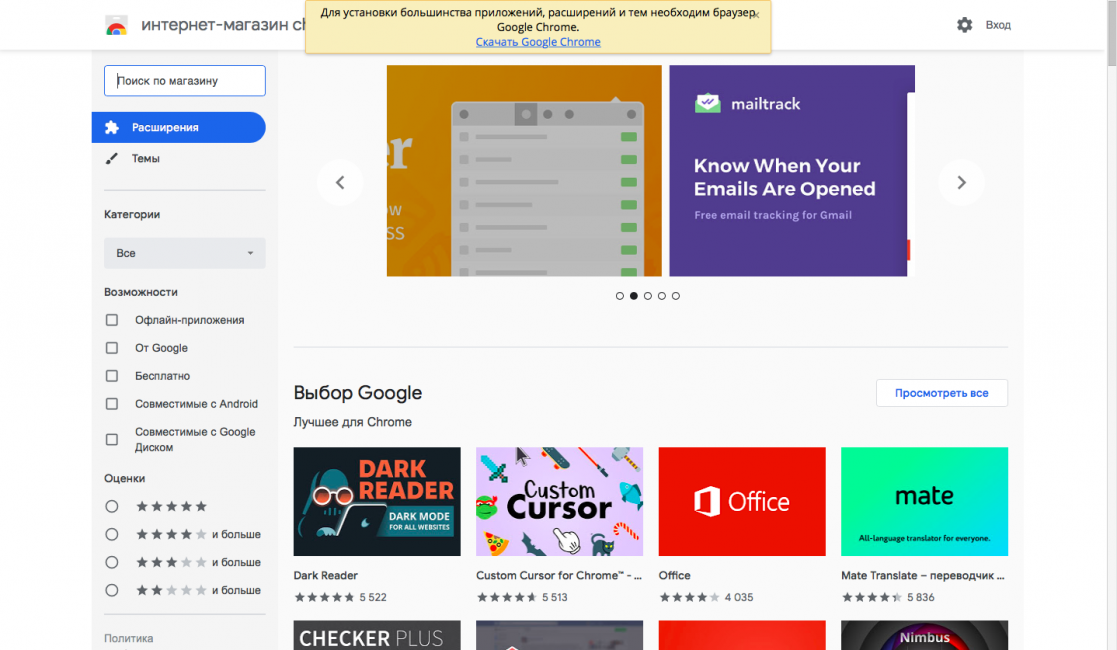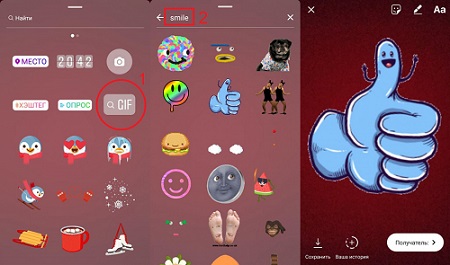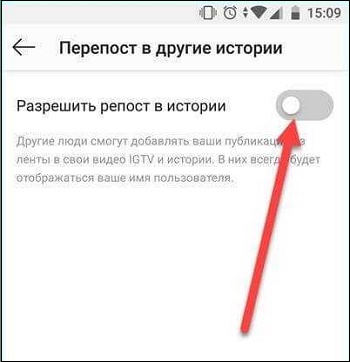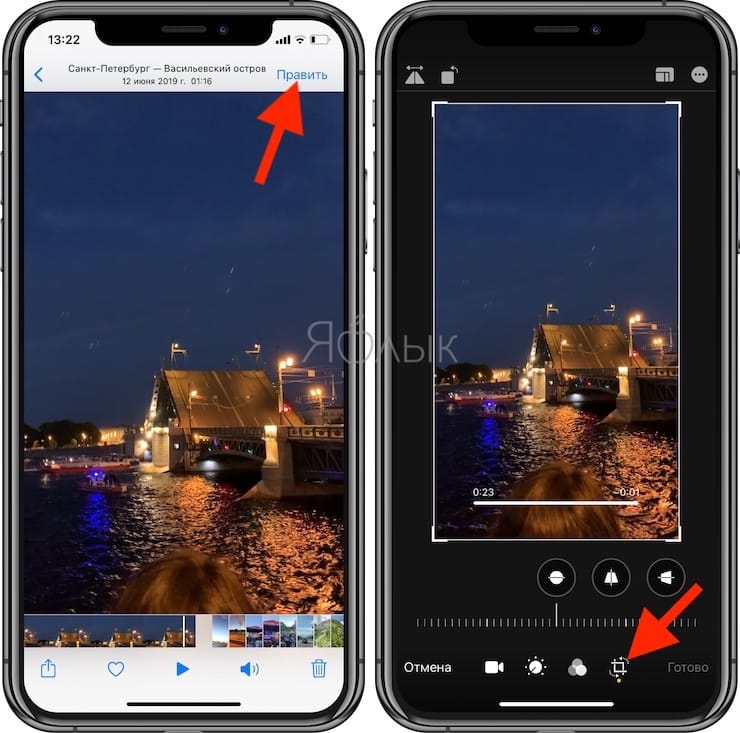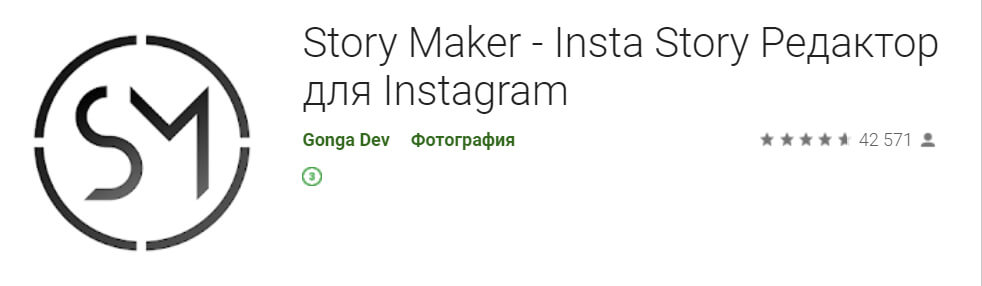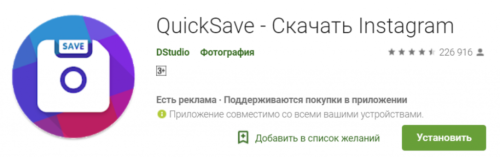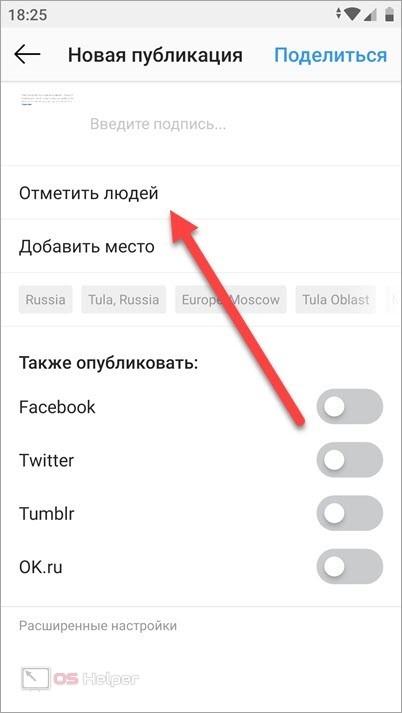Как сделать и добавить stories в инстаграм?
Содержание:
- Как снимать видеоролики
- Как закрепить сторис в профиле
- Инструкция по добавлению истории со смартфона
- Как сделать Историю
- Как снять видео–историю
- Как сделать обложку для вечных сторис
- Как добавить несколько Историй в Инстаграм?
- Делаем репост без скачивания дополнительных приложений
- Список свайпов в Инстаграме
- Режимы и приемы создания сториз
- Как сделать репост в Инстаграме вручную
- Маркетинговые преимущества историй в Инстаграме (Инстаграм сторис)
Как снимать видеоролики
Есть два способа как в инстаграм снимать видео
- Снимать видео непосредственно в приложении Instagram.
- Загружать ранее отснятые ролики из галереи.
Чтобы снять реалистичную историю применяют запись через приложение. В этом случае ролик заливают сразу. Для ленты постов или рекламного клипа в сториз берут заготовки из галереи и оформляют эффектами.
Съёмка через приложение
Чтобы снять видео сторис в инстаграмме через приложение нажмите кнопку + на главном экране и выберите опцию “Видео”. Чтобы записать ролик, нажмите и удерживайте круглую кнопку запуска.
Когда перестанете удерживать кнопку, ролик перестанет сниматься. Эту опцию применяют для объединения видео фрагментов, снятых в разное время в одном ролике.
Когда закончите запись, нажмите кнопку Далее, чтобы отредактировать клип. Выбирайте любой из фильтров, чтобы добавить фирменный стиль в публикацию.
Автору доступны опции редактирования обложки для историй в инстаграме и мы рекомендуем делать оформление. Первый кадр записи редко является лучшим кадром для публикации.
Когда зрители прокручивают ленту, то первое что видят – это картинки для видео. Поэтому наличие кликабельной обложки гораздо эффективнее, чем размытое, неловкое или сбивающее с толку изображение.
Чтобы сделать заставку на видео в инстаграме скачайте шаблон на нашем сайте или иностранных стоках. Кастомизируйте заготовку в программе Adobe Photoshop либо редакторе Canva и загрузите в приложение.
Если не хотите делать обложку, то выберите кадр из видео, чтобы поместить изображение лучшего качества в ленту постов или сториз.
Загрузка готового ролика
Чтобы добавить в инстаграм в историю записанное видео, выберите опцию “Галерея” на экране загрузки и выберите ролик для загрузки.
Нажмите Далее, чтобы сделать рамку для видео в инстаграме или наложить цветовой фильтр и обложки для видео. Редактируйте файлы, отрезав любую часть начала или конца клипа.
Используйте функцию обрезки, чтобы удалить ненужные части из начала или конца загруженного файла. Чтобы обрезать видео в сторис применяйте встроенные опции приложения или скачайте на телефон программу Story Cutter.
В конце редактирования добавьте лаконичную надпись к файлу, который загружаете. Текст должен рассказать о содержании и замотивировать зрителей без промедления посмотреть клип.
Особенности записи клипов в сториз
Прежде сделать видео в инстаграме, обратите внимание на особенности записи:
- Истории Instagram просматриваются в вертикальном положении. Записывайте вертикальные видео для сторис и горизонтальные для ленты постов.
- Соотношение сторон для сторис составляет 9: 16 (полный портретный формат). Это немного шире, чем обычная фотография или видео, снятое с мобильного телефона. Поэтому имейте в виду, что ролик может быть обрезан сверху и снизу, когда вы загружаете его в сторис.
- Следите за интерфейсом сториз, чтобы он не перекрывал видео. Края интерфейса могут перекрыть места для текста и надпись придется делать по центру.
- Истории Instagram доступны только в течение 24 часов. Поэтому постарайтесь, чтобы ваши видео были своевременными и свежими. Никто не хочет смотреть истории о том, что произошло месяц назад.
Про идеи как оформить страницу в инстаграм для бизнеса мы писали в обзоре “Сториз для инстабизнеса”.
Как закрепить сторис в профиле
Как сделать актуальные истории в инстаграм? Добавленный Stories добавить в подборку необходимо изменить настройки в личном кабинете. Сначала добавим новую сторис.
- Запускаем приложение Instagram, проходим авторизацию, открывается лента активности;
- Проводим пальцем по экрану в правую сторону или нажимаем на свою фотографию на верху, чтобы добавить сторис;
- Далее выбираем, что мы хотим добавить из галереи или отснять новый материал в режиме онлайн камеры;
- Если есть необходимость, то можем наложить фильтр на наш мультимедийный материал, проводя пальцем по экрану выбирая подходящий фильтр, добавляем стикеры, геоданные, а может и текст;
- Далее нажимаем на надпись внизу «Ваша история» и в течение пары секунд всё опубликуется;
Вообще в разделе сторис инстаграма на нижней части экрана расположено много кнопок, которые выполняют свои функции. Для автоматического сохранения в архиве, посетите настройки истории. И выберите место, куда будет сохраняться архив добавленных stories.
Архив имеет два пункта: истории и публикации. Необязательно удалять публикации из своей ленты, вы можете временно их скрыть от всех пользователей инста мира. Хотите скрыть свое надоевшее фото (архивировать) или видео, нажмите на меню, которое расположено над материалом и выберите из выпадающего списка, действие «архивировать». После этого действия выбранная фотография или видео, будут перемещены в раздел архива публикации. Все лайки и комментарии сохраняться.
В любой момент можно все вернуть на своё место. Зайдите в раздел архива публикации, выберите то, что хотите вернуть и кликните по действию «показать в профиле». И через пару секунд вы увидите, что весь контент на своём месте.
Чтобы посмотреть ваш архив, зайдите на главную страницу, нажмите на силуэт человечка, который отображается снизу в правой части экрана. На верху странички найдете стрелочку с часами внутри, щелкните по ней и откроется список всех ранее опубликованных материалов, которые вы сохранили.
В истории инстаграм существует такая функция, как выделить, что она значит и для чего ее придумали, узнаем ниже.
Итак, вы сделали заветную публикацию в сторис и после ее добавления обнаружили на нижнее панели сердечко с надписью: «Выделить». Так вот именно в этой кнопке и кроется действие, которое необходимо выполнить и воспользоваться функцией актуальных историй.
Кликните по кнопочке выделить, далее выполняйте всё пошагово. А именно, после нажатия появится окошко, которое предложит «добавить в актуальное» и все альбомы, которые существуют в вашем профиле. Или создайте новый альбомчик, его можете подписать и выбрать интересную обложку.
Также можно делиться из сторис своим материалом публикацией на главной страничке. Данная функция доступна на мобильном устройстве с любо ОС Android, iOS, Windows Phone. Если в своей версии вы не обнаружили подобных опций, то обновите приложение до последней версии.
Инструкция по добавлению истории со смартфона
Чтобы опубликовать стори, нужно кликнуть на иконку фотоаппарата. Он находится в верхнем левом углу новостной ленты. Если нужно выложить несколько мультимедийных файлов, соцсеть автоматически выстроит их в порядке добавления. Как только мы нажмем на фотоаппарат, откроется камера. В зависимости от ситуации здесь можно переключиться между фронтальным и задним режимом камеры.
Юзеры, не знающие, как дополнить историю в Инстаграм, должны нажать на большую круглую клавишу. Она расположена на нижней панели, возле режимов, в которых можно снимать видео, и фильтров. Для начала съемки кликаем на эту кнопку и удерживаем ее, пока не закончится время. То, что запись началась, можно определить по цветной линии, которая «побежит» вокруг клавиши.
Чтобы приблизить ролик, необходимо свайпнуть пальцем вверх (для отдаления видео проводим пальцем вниз)
Важно не отрывать палец от дисплея телефона
Встроенные инструменты для редактирования
Зимой 2016 года среди обновлений инсты пользователи заметили функцию Boomerang. Она позволяет снимать короткие зацикленные видео. Также появилась опция «свободные руки», с помощью которой можно снимать ролики, не удерживая клавишу записи.
Мы уже разобрались, как добавить историю в Инстаграм. Чтобы украсить контент, можно прикреплять наклейки, пользоваться маркерами и т.д. Все инструменты для редактирования расположены на верхней панели.
Не каждому новичку известно о том, что можно снимать сторис без публикации в соцсети. Отредактировав историю, можно сохранить ее в галерею устройства. Для этого нужно кликнуть на стрелку, которая находится в правом нижнем углу. Для дальнейшей же публикации нажимаем кнопку «Далее» и выбираем получателей из списка.
Как сделать Историю
В той же строке, где мы видим чужие Stories, есть и наша аватарка с плюсиком. Достаточно нажать на нее и перейти к добавлению актуальных новостей.
Другой вариант – нажать на синий плюсик рядом с основным фото на своей странице. Откроется новый экран, и включится камера на вашем устройстве. В нижней части располагаются опции, при помощи которых мы и будем создавать интересные новости для своих друзей.
Также здесь можно настроить публикацию. Для этого нажмите на шестеренку в верхнем левом углу.
Если это не первая публикация за сегодняшний день, то для добавления новой записи проведите пальцем слева направо в разделе Историй. Можно делать сколько угодно таких роликов и фотографий, добавлять в ленту.
Есть 2 варианта Сторис: съемка видео и фото в реальном времени и загрузка материалов из галереи устройства. Рассмотрим каждый из них.
Съемка видео и фото
Чтобы сделать фотографию, нажмите на большой кружок внизу в центре. Чтобы добавить видео, зажмите его и удерживайте. В процессе съемки можно создать сразу несколько коротеньких роликов. Никаких дополнительных действий совершать не надо, программа сама разобьет видеоматериал на допустимые по времени фрагменты. Один ролик записывается 15 секунд.
Создавайте популярный контент, привлекайте целевых подписчиков и конвертируйте их в покупателей.
Подробнее о курсе
Когда мы переходим к созданию Истории, автоматически включается обычный режим съемки. Но если полистать нижнюю строку, то мы увидим и другие возможности:
- текст – набор текстового сообщения на белом фоне;
- прямой эфир – особый вид записи, которую могут просматривать люди в реальном времени, комментировать и лайкать;
- boomerang – создание нескольких фото и склеивание их в зацикленную гифку;
- суперзум – короткое видео с эффектом быстрого приближения объекта и музыкой;
- обратная съемка – воспроизведение ролика в обратном порядке;
- свободные руки – съемка видеозаписи простым нажатием на кружок без его удержания.
Попробуйте эти режимы, чтобы оценить их возможности. После видео- или фотосъемки нажмите кнопку «Далее» и выберите способ размещения: публикация в Сторис или отправка отдельным друзьям.
Добавление материалов из галереи
Создать Историю можно из фото- и видеоматериалов, сохраненных в телефоне. Для этого нужно нажать квадратик в левом нижнем углу экрана.
Выбираем нужный файл на устройстве и жмем на него. Готово, графика загружена.
Обратите внимание, что можно выбрать и добавить в Сторис несколько снимков
Дополнительная обработка
Можно опубликовать фото сразу или доработать его с помощью инструментов, расположенных в верхнем правом углу. К изображению добавляют:
- текст – для этого служит иконка с буквами;
- фильтры – проведите пальцем по экрану влево и вправо и получите цветовой эффект, например, превратите снимок в монохромный;
смайлы, стикеры, хэштеги, опросы – все эти плюшки прячутся под мордашкой с загнутым уголком, также их можно увидеть, проведя пальцем по экрану снизу вверх;
- рисунки – нажмите на карандаш, внизу выберите цвет и рисуйте в свое удовольствие;
- анимации – прячутся под самой крайней слева пиктограммой в виде смайла со звездочками;
- свайп – стрелочка со ссылкой на другие страницы в интернете.
Все зависит от вашей задумки. Можно дорабатывать графику сколько душе угодно. Когда все будет готово, нажмите на надпись «Ваша история» внизу экрана, и запись будет добавлена в ленту новостей ваших подписчиков.
Как снять видео–историю
Для того чтобы снять видео для истории, что называется «здесь и сейчас» выполните следующие шаги.
Алгоритм действий:
- Выберите какую камеру нужно использовать для съемки: фронтальную или основную;
- Нажмите и не отпускайте белый круг, расположенный по центру, в нижней части экрана;
- Чтобы приближать или удалять кадр, двигайте палец вверх или вниз, соответственно;
- По мере заполнения красной шкалы вокруг белой кнопки, вы будите понимать, сколько времени у вас осталось для съёмки;
- После окончания съёмки, нажмите «Далее»;
- Выберите кому вы хотите показать свою только что снятую сторис, только лучшим друзьям или отправить видеосообщение;
- Выложить новую историю, кликнув в правом нижнем углу дисплея на белый круг со стрелкой.
Если снять видео в сторис Instagram получилось, однако результат не впечатлил, его можно удалить. Для этого зажать изображение крестика или кнопку «Назад».
Используем маски и фильтры
Для того чтобы сделать видео для сторис более привлекательным, придать определённый стиль или просто разнообразить, в приложение встроены разнообразные маски и фильтры.
Эффекты и маски
Как применять фильтры:
- Откройте приложение Instagram;
- Запустите функцию публикации сторис;
- Перемещайте кнопку спуска затвора влево;
- Выберите нужный фильтр;
- Снимите сторис в выбранным эффектом.
Стикеры для видео
Благодаря стикерам, выложенная в Инстаграм история становится ярче и интереснее. С помощью геолокации, опросов, отметок магазинов, хештегов и тестов можно существенно повысить интерес к вашему аккаунту, побуждая подписчиков активнее реагировать на публикации.
Стикеры для сторис
Чтобы добавить стикеры, необходимо:
- Снять ролик, способом описанным выше;
- Нажать в правом верхнем углу на значок смайла;
- В открывшейся панели появятся доступные стикеры (хештег, упоминание, местоположение и др);
- Для просмотра всех вариантов необходимо прокручивать страницу вниз, либо найти нужный, воспользовавшись поиском;
- Кликнуть выбранный стикер, чтобы он появился в истории;
- Можно изменить размер стикера и его положение на экране, нажав на изображение;
Доступные режимы съемки
Помимо обычной съёмки в инстаграм–историях доступны несколько режимов. С их помощью можно снимать разными способами, чтобы впоследствии выставить полученное видео в историю Инстаграм.
Режимы съёмки истории
Свободные руки
Режим запускает 15-секундную съёмку сторис, во время которой нет необходимости удерживать кнопку записи. Подходит для съемки с любого статичного крепления или штатива.
Как запустить режим «Свободные руки»:
- Активировать истории;
- Слева открыть все доступные режимы, кликнув по стрелочке;
- Выбрать режим «Свободные руки»;
- При необходимости применить маску или эффект;
- Нажать на спуск затвора;
- Для остановки записи, ещё раз нажить на кнопку записи;
- Отредактируйте отснятую запись, добавив стикеры и надписи.
Используйте этот режим если во время записи вам нужно находиться на расстоянии от телефона или что то показывать своим подписчикам, а так же для более стабильной картинки.
Суперзум
Режим «Суперзум» позволяет записывать видео в Инстаграм истории, увеличивая определенную часть кадра.
Имеет несколько вариантов:
- Дискотечный бит;
- ТВ-шоу;
- Драматический;
- Сердечки;
- Огонь;
- Печаль;
- Драма;
- Папарацци;
- Сюрприз;
Перемещайте доступные эффекты, расположенные над кнопкой записи, чтобы выбрать один из них. Функция доступна только в последних версиях приложения Инстаграм.
Использовать режим«Суперзум» просто:
- Нужно кликнуть по значку фотоаппарата в верхнем левом углу;
- Выбрать основную или фронтальную камеру;
- Слева в списке режимов выбрать «Суперзум»;
- Применить подходящий эффект;
- Навести камеру на объект приближения;
- Кликнуть большую кнопку, чтобы начать съемку;
- По окончанию записи видео можно посмотреть результат и опубликовать историю.
Важно! Историю можно отправить личным сообщением, сохранить ее в память смартфона. В открытом профиле, ее смогут просматривать и репостить все пользователи
Boomerang
Бумеранг – это режим, который делает серию фото подряд, затем собирает их в мини видео, которое не имеет начала и конца. Именно поэтому режим обозначен знаком бесконечности. По сути это GIF-анимация.
Как снимать ролики в режиме бумеранг для сторис Инстаграм:
- Кликнуть иконку «истории»;
- Слева раскрыть список доступных режимов;
- Прокрутить до режима «Boomerang» и активировать его;
- Начать съемку;
- Перемещать камеру;
- Запись остановится сама.
С первого раза может быть не совсем ясно, как работает режим Бумеранг, это станет понятно после нескольких дублей. Экспериментируйте и всё получится.
Как сделать обложку для вечных сторис
Чтобы объединить группу stories, можно добавить соответствующее изображение. Для этого:
- Загрузите картинку в сториз из галереи или архива;
- Найдите ленту своих публикаций и выберите большой знак плюса в кружочке или перейдите в готовую группу;
- Нажав, вы окажетесь в архиве всех историй или разделе;
- Первая выбранная стори будет главной;
- Теперь «Далее». Сейчас вы можете редактировать все параметры;
- Если нужно изменить главную сториз, то нажмите «Редактировать обложку». Там вы сможете перемещать и трансформировать картинку, которая будет показываться в профиле;
- «Готово»;
- Придумайте название для категории актуальных публикаций и сохраните все настройки.
Теперь вы знаете, как добавить вечные сторис в инстаграм. Чтобы профиль выглядел гармонично, то лучше подобрать обложки единого стиля, который совпадает с общей концепцией блога. Для качественного контента придется воспользоваться услугами профессиональных художников. Также можно ознакомиться с большим выбором на сервисах Пинтерест и Ви Харт Ит, где есть много трендовых иконок.
Вы можете посетить тематические форумы и специальные сайты, где творческие люди делятся своими заготовками. Шаблоны для будущих обложек можно легко нарисовать с помощью приложений Canva и Crello. Они имеют интуитивно понятный интерфейс, поэтому создание набора красивых картинок для оформления не составит труда.
Важно помнить, что изменять и корректировать раздел, вы можете в любой момент. Это же касается обложки
Чтобы это сделать, выберите на три точки справа вверху, когда находитесь на своей странице. Выберите архив, в котором вы увидите все когда-либо опубликованные истории. Менять порядок stories нельзя. Они будут отображаться по дате добавления.
Как добавить несколько Историй в Инстаграм?
Вторую, третью и т.д. Историю можно сделать или нажав в ленте в левом верхнем углу на значок камеры, или проведя пальцем слева направо. Все три способа смотрите на видео в начале статьи.
Что делать, когда нужно загрузить сразу несколько Историй, но вы хотите, чтобы они появились в вашем аккаунте одновременно? Для этого используйте отложенный постинг.
Если нужно сделать наложить несколько фото на одну Сторис сразу:
- стикер «Фото»(на видео ниже);
- режим коллаж.
Если хотите добавить несколько уже сделанных фото одновременно, то при загрузке нажмите «Выбрать несколько».
Хотите добавить в Инстаграм Истории уже снятое видео/фото из галереи? Нажмите на свою аватарку с плюсиком в левом верхнем углу в общей ленте (или проведите пальцем слева направо), а потом проведите пальцем снизу вверх. Если хотите добавить не только свежие фото, но и сделанные больше 24 часов назад, то на них сверху будет дата съёмки (если потянуть её пальцем вниз, то появиться иконка корзины — можно удалить дату).
После загрузки можно наложить фильтр — проведите пальцем влево или вправо. Вверху и внизу будут кнопки, чтобы добавить надпись, рисунок, наклейки (стикеры, в том числе гифки, обратный отсчёт), тест и опрос для подписчиков. Если хотите, чтобы только «близкие друзья» видели вашу Историю, то сделайте отдельный список таких аккаунтов.
Режимы фото и видео в Историях Инстаграм
В Инстаграм можно добавить фото и видео, сделанное в разных режимах.
- ИСТОРИЯ — нажимаете (для фото) и удерживаете (для видео) центральную кнопку. Можно снимать с маской.
- REELS — короткие ролики похожие на ТикТок.
- ПРЯМОЙ ЭФИР — можно вести трансляцию в реальном времени, включить или выключить комментарии, разрешить задавать вопросы, сохранить её в аккаунте на 24 часа, пригласить друга и выйти в эфир вдвоём.
В режиме ИСТОРИЯ слева на экране можно выбрать из нескольких вариантов:
Создать. Здесь можно делать Сторис с текстом, гифкой (будет продублирована мозаикой на весь экран), «в этот день» — ваша Сторис этого же дня из прошлого года, упоминанием (автоматически подгружает все Истории с упоминанием вашего аккаунта), опрос, вопросы, обратный отсчет, тест.
Бумеранг — Инстаграм делает несколько фото подряд и склеивает их, получается закольцованная гифка.
Коллаж — Сторис из нескольких фото (от 2х до 6ти).
Двойной — Одновременно фото с внешней и с фронтальной камеры
Суперзум (драматическое приближение) — камера резко приближает объект и сверху накладывается музыка. Есть несколько вариантов этого режима с разными эффектами.
Свободные руки — при видеосъёмке не нужно будет удерживать центральную круглую кнопку. Просто нажмите ее один раз и начнётся запись.
Особенности фото и видео в Инстаграм Историях:
- В отличие от обычных постов, которые вы добавляете в своём аккаунте, в Инстаграм Историях всё автоматически удалится через 24 часа.
- Чтобы сохранить фото или видео в Сторис дольше, чем на 24 часа, — добавьте их в «Актуальные Истории».
- Если хотите, то можно сохранять добавленные фото/видео у себя в телефоне — поставьте соответствующую галку в настройках. Скачать чужую Историю можно или сделав запись с экрана или через одно из специальных приложений.
- Можно решать, кто из подписчиков сможет видеть ваши фото и видео, а кто — нет, добавлять Сторис только для близких друзей. Но если у вас не закрытый аккаунт — то Истории всегда можно будет посмотреть анонимно.
- Можно узнать, кто посмотрел ваши Истории в Инстаграм, проведя по публикации пальцем вверх.
- Статистику добавленных Инстаграм Историй можно увидеть, подключив бизнес-аккаунт.
- Можно опубликовать Историю у себя в аккаунте в виде поста (чтобы она появилась в общей ленте Инстаграм). Нажмите «Еще» в правом нижнем углу и выберите «Поделиться в публикации».
- Можно делать несколько Историй подряд.
Когда-то Инстаграм сделал возможность публикации видео и это «убило» бывшую популярной социальную сеть Vine. А сейчас появились Истории — и это прямой конкурент Snapchat. При этом вы не распугаете подписчиков, если будете делать новые фото и видео в Историях по 10 раз в день. В 2020 многие блогеры уже посты делают раз в несколько дней, но Строис — каждый день и много. Вся тоже постепенно перетекла туда.
Для бизнес-аккаунтов удобно добавлять фото и видео, не вписывающиеся в общую мозаику аккаунта, или сообщать срочные новости — акции, скидки и т.д. Чтобы сделать Истории ярче — добавляйте текст, графику и т.д. и пользуйтесь дополнительными приложениям.
Делаем репост без скачивания дополнительных приложений
Сначала необходимо найти запись или сториз, которую нужно добавить к себе в историю. Далее делаем снимок экрана, сохраняем его в галерее изображений на телефоне. Размещаем его к себе в stories, предварительно обрезав до формата 9:16. Это можно сделать в любом приложении для редактирования фотографий.
На разных моделях девайсов снимок экрана делается по-разному. На Айфонах скриншот делается одновременным нажатием клавиши «домой» и блокировки. Андроидах необходимо нажимать кнопку понижения громкости и выключения. Еще один метод для владельцев Android – одновременно нажать клавишу блокировки дисплея и «домой».
Плюс такого способа – это то, что нет надобности загружать и устанавливать сторонние утилиты. Для новичков, которые не знают, как поделиться публикацией в сторис в Инстаграмме, это вполне подходит. Но на фотографии отсутствует вотермарка, поэтому есть вероятность, что Вас обвинят в плагиате.
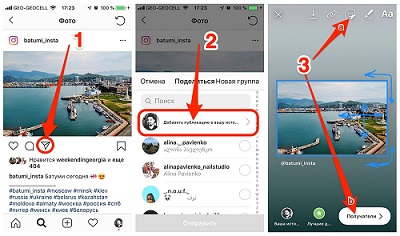
Список свайпов в Инстаграме
Сделать ссылку на пост в Сторис возможно тремя способами: через раздел: «Упоминания», используя текст и на бизнес-страницах функцию: «URL». Последний вариант входит в список свайпов, которые применимы для быстрых переходов и работы с Инстаграмом.
Список доступных свайпов:
- в разделе: «Главная», смахнуть вправо – открыть Историю;
- «Главная» – смахнуть влево – открыть Директ;
- В Сторис: потянуть вверх – открыть Галерею;
- потянуть вниз в Личном профиле – обновить страницу;
- в чужих сторис – потянуть вверх – открыть скрытую ссылку.
Чтобы добавить свайп в Историю, на профиле должно быть более 10 000 подписчиков. Иначе опция не будет доступна или, пользователь сможет перенаправить посетителей только на IGTV. Отдельные функции для владельцев бизнес-аккаунтов с подтвержденными партнерами – можно указать ссылку на спонсора рекламного поста.
Значение свайпа в бизнес-профилях: ссылки и переход на сайт
Сделать свайп в Инстаграм Сторис доступно по соответствующей кнопке. Владелец страницы должен проявляться активность, а также набрать необходимое количество подписчиков.
Дополнительные опции:
- поделиться ссылкой на сайт. Нужно скопировать адрес в том виде, в котором пользователи смогут перейти на указанный ресурс. То есть, из адресной строки в браузере;
- видео в IGTV. Добавить URL на запись, которая была ранее опубликована в Инстаграм-канале;
- отметить бизнес-партнера. Указать другой профиль, который участвует в продвижении или кому принадлежит реклама;
- разрешить партнеру выполнить продвижение. Владелец другой страницы сможет поставить пост на раскрутку и оплатить.
Прикрепив ссылку в Истории, посетителям будет показано снизу: «Потяните вверх»
Чтобы дополнительно привлечь внимание, авторы публикаций добавляют стикеры, либо используют заранее созданный шаблон
Оставить ссылку в Истории возможно не только на фотографии, но и видеозаписи. В случае, как и с фото, гостям будет предложено перейти на указанный сайт. В статистике Сторис отображается информация о переходах на ресурс.
Режимы и приемы создания сториз
- Обычный. Просто снимаем, как описано выше без добавления масок и эффектов.
- Создание. К нему относится текст, гифки, метка «в этот день» (инстаграм за ту же дату предыдущего года), метка «упоминание» и т.д.
- Прямой эфир. Видеотрансляция с подключением к общению аудитории: гостей, друзей, подписчиков. Во время эфира комментарии, вопросы и ответы добавляются онлайн.
- Boomerang. Этот и другие режимы выбираются до ее запуска в строке под большой белой кнопкой. В примере выбран «обычный» (он же стандартный). Один сдвиг строки влево и перед нами – бумеранг. Он предусматривает быстрое фотографирование несколько раз подряд и склейку фоторяда, который прокручивается вперед и назад.
Как сделать репост в Инстаграме вручную
Простой и понятный интерфейс Instagram позволяет легко сфокусироваться на просмотре красивых фотографий, но его функциональные возможности в плане репоста оставляют желать лучшего. Если в большинстве социальных сетей репосты делаются в считанные секунды, всего одним кликом, в Инстаграме дела обстоят несколько иначе. Иногда нужно заморочиться, чтобы сделать именно такой репост, который вам нужен.
C помощью встроенного функционала
Как уже указывалось выше, встроенным функционалом Instagram можно делать три вида репостов. Рассмотрим подробно каждый из способов.
Репост поста в Сторис
Чтобы сделать репост чужого поста себе в Истории следует выполнить несколько простых шагов:
- Откройте нужную публикацию.
- Внизу поста кликните на иконку бумажного самолетика (или плюсика на смартфонах, работающих на базе Андроид).
- В появившемся меню выберите «Добавить».
- Далее вы можете дополнить пост гифками, стикерами и опубликовать у себя в Сторис.
Под постом автоматически появится белая кликабельная ссылка с упоминанием владельца поста.
Репост своей Истории в пост
Возможен и обратный вариант репоста — из Истории в пост. Чтобы сделать такой вариант репоста, следует:
- Открыть нужную запись в Stories.
- Тапнуть на иконку с тремя точками, расположенную в правой верхней части экрана.
- В новом окне выбрать опцию «Поделиться».
- Останется только отредактировать будущий пост, по желанию добавив в него хэштеги, стикеры, геолокацию, и опубликовать запись.
Если опция «Поделиться» отсутствует, значит вам нужно обновить приложение, либо же кликнуть по счётчику просмотра и найти значок поделиться.
Репост чужой Истории в пост
Такой формат репоста возможен, только если вы отмечены на публикации. Когда вас отмечают на публикации, вы получите об этом уведомления в Директ. Сверху сообщения будет размещена ссылка «Добавить в Историю», перейдя по которой вы сможете поделиться записью.
Репост с помощью скриншота
Как видите, не во всех случаях встроенного функционала Инстаграм достаточно, чтобы сделать нужный репост. Кроме того, скриншот с помощью встроенных опций доступен только в случае, когда аккаунт открыт. Если владелец аккаунта ограничил его публичность, вы не сможете сделать репост, даже если являетесь его подписчиком.
На такой случай можно воспользоваться альтернативным вариантом — скриншотом. Это один из самых простых способов поделиться чужой фотографией:
- Откройте нужный пост в приложении Инстаграм.
- Сделайте снимок экрана привычным для себя способом.
- Отредактируйте, обрезав все лишнее и загрузите снимок со своего профиля.
В данном случае кликабельная ссылка на автора поста автоматически добавлена не будет, но вы можете вручную отметить человека, у которого взяли пост.
Репост через вставку кода
Чтобы опубликовать чужую запись у себя на сайте или в блоге, можно воспользоваться функцией репоста через вставку кода:
- Откройте нужный пост.
- Вызовите дополнительные меню, кликнув по трем точкам в правом верхнем углу поста.
- Выберите «Вставить» – «Копировать код для вставки».
- Откройте редактор записи и вставьте в него скопированный код.
- Полученный код вставьте в страницу своего сайта или редактор блога.
После всех проделанных действий, вы получите точную копию поста с указанием автора.
Маркетинговые преимущества историй в Инстаграме (Инстаграм сторис)
Теперь, каковы маркетинговые преимущества Историй? Для чего нам все-же делать репост истории в Инстаграм?
Для начала, этот инструмент позволяет вам делиться «эфемерным» контентом. Сторис остаются в профиле только на 24 часа, поэтому они идеально подходят для ежедневной публикации информации о вашем бизнесе. Таким образом, это лучший способ опубликовать специальные предложения дня. К примеру, представить победителей конкурса или сделать более неформальные и веселые публикации, которые не должны навсегда остаться в профиле вашей компании.
- Вы можете публиковать все виды контента: фотографии, видео, анимированные GIFS («бумеранги» или вставляемые файлы из того же приложения).
- Instagram позволяет вставлять анимированные GIF-файлы в ваши истории.
- У вас есть возможность вставить хештег в истории, который представляет собой метку.
- Вы можете делать живые видео и приглашать других пользователей для участия в ваших мероприятиях. Это очень полезно для предоставления информации и небольших онлайн-конференций. Делать конкретные объявления, показывать, как использовать продукт или просто общаться с вашей аудиторией.
- Вы можете вставить ссылку на свой сайт, чтобы увеличить трафик, стимулировать продажи и привлечь новых клиентов.
И это еще не все возможности, которые предоставляют истории для бизнесов. У вас также есть возможность проводить опросы:
- Чтобы узнать предпочтения вашей аудитории по отношению к определенному товару или теме (какой продукт они предпочитают, насколько им нравится определенное предложение).
- В дополнение к опросам Instagram позволяет постепенно консультироваться с мнением ваших подписчиков по теме. Для этого используются так называемые “быстрые реакции”, то есть смайлики.
- Вы можете упоминать в своих историях других пользователей или бизнес-аккаунты для рекламы.
- Теперь вы можете поделиться постом из другого аккаунта в Instagram Stories.
Это главная особенность историй в Инстаграм, и это хорошая новость с точки зрения маркетинга. Она позволяет продвигать контент из других аккаунтов, связанных с вашей компанией. Делиться фотографиями довольных клиентов, показывать публикации, в которых вы были, и многое другое. Позже мы покажем вам, как максимально эффективно использовать эту функцию в интересах вашего бизнеса. Но теперь давайте перейдем к тому, как сделать репост истории в Инстаграм.